win7开机欢迎界面卡住然后黑屏解决方法 Win7开机欢迎界面卡住黑屏怎么办
更新时间:2024-05-13 10:09:04作者:xiaoliu
Win7开机欢迎界面卡住然后黑屏是许多用户使用Win7系统时常遇到的问题,这种情况可能是由于系统启动过程中出现了某些错误或者硬件故障所致,为了解决这个问题,我们可以尝试通过重启电脑、检查硬件连接、更新驱动程序等方法来排除故障,同时也可以使用一些专业的修复工具来帮助我们解决这个问题,以确保系统能够正常启动并避免数据丢失。希望以上方法能够帮助到遇到这个问题的用户,让他们能够顺利解决Win7开机卡住黑屏的困扰。
具体方法:
1、首先我们按开机键打开电脑,在黑屏状态就一直按F8,打开安全模式选择界面,如图所示。

2、然后我们在进入的界面,选择一个安全模式进入,选择没有网络的安全模式最好,如图所示。
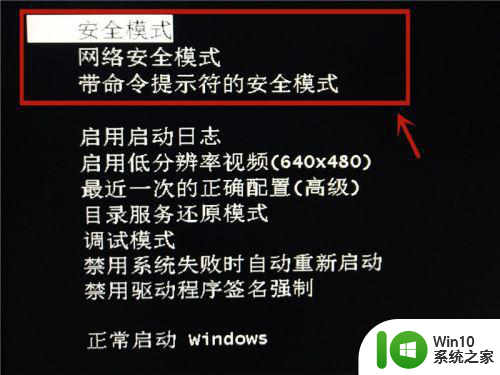
3、然后我们可以加载到系统,按Win+R按键,打开运行窗口,如图所示。

4、然后我们在运行窗口,输入CMD,点击【确定】按钮,如图所示。
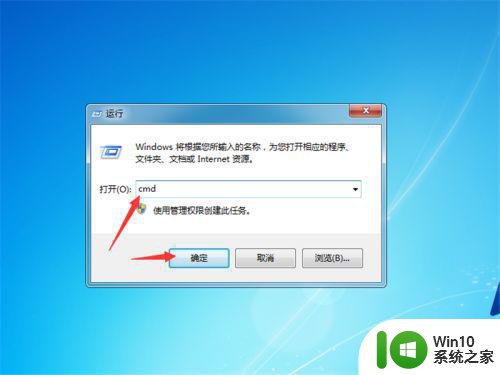
5、然后我们可以打开命令提示符窗口,输入netsh winsock reset catalog命令,点击回车按键,如图所示。
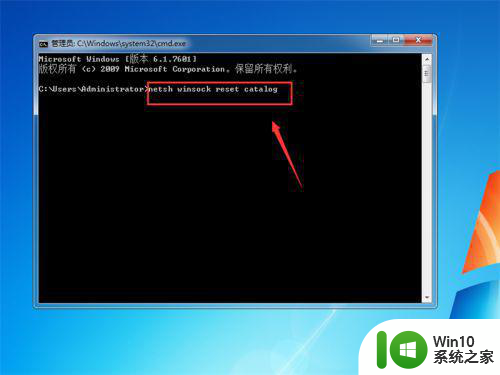
6、最后可以成功的重置windows目录,然后在重启一下电脑,正常模式进入,我们就不会遇到开机欢迎画面过后直接黑屏的问题了,如图所示。
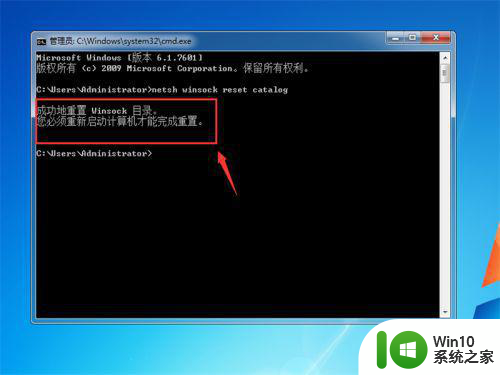
以上就是win7开机欢迎界面卡住然后黑屏解决方法的全部内容,还有不清楚的用户就可以参考一下小编的步骤进行操作,希望能够对大家有所帮助。
win7开机欢迎界面卡住然后黑屏解决方法 Win7开机欢迎界面卡住黑屏怎么办相关教程
- win7打开以后在欢迎界面卡一会然后黑屏如何解决 win7欢迎界面卡顿黑屏解决方法
- win7进入欢迎界面后黑屏怎么解决 window7欢迎界面黑屏怎么办
- win7在欢迎界面卡住解决方法 win7进入欢迎卡死怎么办
- win7系统一直卡在欢迎界面然后黑屏怎么办 win7系统欢迎界面黑屏怎么解决
- win7卡在欢迎界面怎么解决 win7欢迎界面死机解决方法
- win7欢迎界面卡住修复工具 win7启动到欢迎界面卡住的解决方法
- win7进入欢迎界面后黑屏时间长解决方法 Win7欢迎界面黑屏解决方法
- win7进入欢迎界面黑屏只有鼠标处理方法 win7欢迎界面后黑屏只有鼠标无法进入桌面怎么办
- 进入win7欢迎界面后黑屏修复方法 win7欢迎界面黑屏修复方法
- win7欢迎界面后一直黑屏很长时间修复方法 win7欢迎界面黑屏很久怎么办
- win7开机在欢迎界面停留好久的解决方法 win7开机卡在欢迎界面很久怎么办
- win7欢迎界面一直转圈的解决方法 win7开机卡在欢迎界面如何修复
- window7电脑开机stop:c000021a{fata systemerror}蓝屏修复方法 Windows7电脑开机蓝屏stop c000021a错误修复方法
- win7访问共享文件夹记不住凭据如何解决 Windows 7 记住网络共享文件夹凭据设置方法
- win7重启提示Press Ctrl+Alt+Del to restart怎么办 Win7重启提示按下Ctrl Alt Del无法进入系统怎么办
- 笔记本win7无线适配器或访问点有问题解决方法 笔记本win7无线适配器无法连接网络解决方法
win7系统教程推荐
- 1 win7访问共享文件夹记不住凭据如何解决 Windows 7 记住网络共享文件夹凭据设置方法
- 2 笔记本win7无线适配器或访问点有问题解决方法 笔记本win7无线适配器无法连接网络解决方法
- 3 win7系统怎么取消开机密码?win7开机密码怎么取消 win7系统如何取消开机密码
- 4 win7 32位系统快速清理开始菜单中的程序使用记录的方法 如何清理win7 32位系统开始菜单中的程序使用记录
- 5 win7自动修复无法修复你的电脑的具体处理方法 win7自动修复无法修复的原因和解决方法
- 6 电脑显示屏不亮但是主机已开机win7如何修复 电脑显示屏黑屏但主机已开机怎么办win7
- 7 win7系统新建卷提示无法在此分配空间中创建新建卷如何修复 win7系统新建卷无法分配空间如何解决
- 8 一个意外的错误使你无法复制该文件win7的解决方案 win7文件复制失败怎么办
- 9 win7系统连接蓝牙耳机没声音怎么修复 win7系统连接蓝牙耳机无声音问题解决方法
- 10 win7系统键盘wasd和方向键调换了怎么办 win7系统键盘wasd和方向键调换后无法恢复
win7系统推荐
- 1 系统之家ghost win7 sp1 32位破解安装版v2023.04
- 2 三星笔记本ghost win7 64位最新旗舰版下载v2023.04
- 3 系统之家ghost win7 32位安装稳定版v2023.03
- 4 电脑公司win7 64位最新旗舰版v2023.03
- 5 电脑公司ghost win7 64位破解万能版v2023.03
- 6 雨林木风ghost win7 sp1 64位纯净免激活版v2023.03
- 7 华硕笔记本ghost win7 sp1 64位专业极速版下载v2023.03
- 8 深度技术ghost win7 64位最新专业版下载v2023.03
- 9 电脑公司ghost win7稳定旗舰版原版32位下载v2023.03
- 10 电脑公司ghost win7 sp1 64位极速破解版下载v2023.03